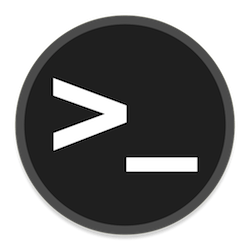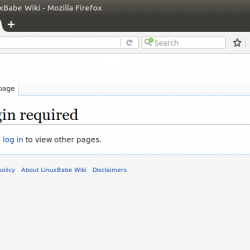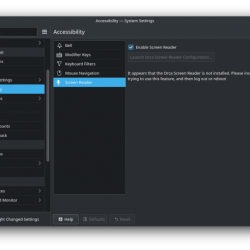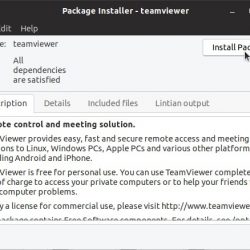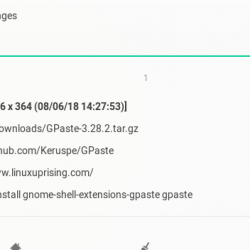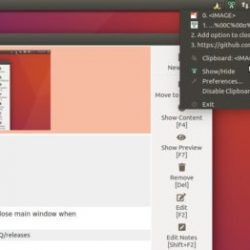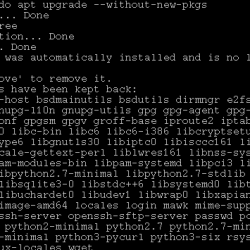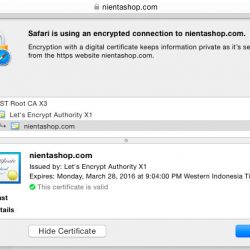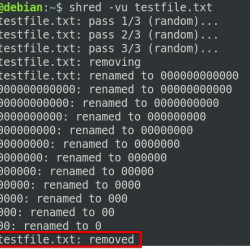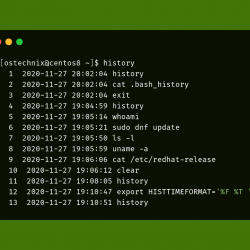由于 Linux 和 Mac OS X 是基于 *Nix 的系统,因此许多命令都可以在这两个平台上运行。 但是,某些命令可能无法在两个平台上使用,例如 pbcopy 和 pbpaste. 这些命令仅在 Mac OS X 平台上可用。 Pbcopy 命令将标准输入复制到剪贴板。 然后,您可以使用 Pbpaste 命令将剪贴板内容粘贴到您想要的任何位置。 当然,上述命令可能有一些 Linux 替代方案,例如 剪辑. Xclip 实用程序类似于 Pbcopy。 但是,从 Mac OS 切换到 Linux 的发行版爱好者会错过这个命令对并且仍然更喜欢使用它们。 不用担心! 这个简短的教程描述了如何在 Linux 上使用 Pbcopy 和 Pbpaste 命令。
在 Linux 中安装 Xclip 和 Xsel
就像我已经说过的,Pbcopy 和 Pbpaste 命令在 Linux 中不可用。 但是,我们可以通过 shell 别名使用 Xclip 和/或 Xsel 命令复制 pbcopy 和 pbpaste 命令的功能。 大多数 Linux 发行版的默认存储库中都提供了 Xclip 和 Xsel 软件包。 请注意,您不需要安装这两个实用程序。 只需安装上述任何一种实用程序。
要将它们安装在 Arch Linux 及其衍生产品上,请运行:
$ sudo pacman xclip xsel
在 Fedora:
$ sudo dnf xclip xsel
在 Debian、Ubuntu、Linux Mint 上:
$ sudo apt install xclip xsel
安装后,您需要为 pbcopy 和 pbpaste 命令创建别名。 为此,请编辑您的 ~/.bashrc 文件:
$ vi ~/.bashrc
如果要使用 xclip,请粘贴以下行:
alias pbcopy='xclip -selection clipboard' alias pbpaste="xclip -selection clipboard -o"
如果要使用 xsel,请将以下行粘贴到 ~/.bashrc 文件中。
alias pbcopy='xsel --clipboard --input' alias pbpaste="xsel --clipboard --output"
Save 和 close 文件。
接下来,运行以下命令来更新 ~/.bashrc 文件中的更改。
$ source ~/.bashrc
ZSH 用户将以上行粘贴到 ~/.zshrc 文件并使用命令更新更改:
$ source ~/.zshrc
在 Linux 上使用 Pbcopy 和 Pbpaste 命令
让我们看一些例子。
pbcopy 命令会将文本从标准输入复制到剪贴板缓冲区。 例如,看看下面的例子。
$ echo "Welcome To OSTechNix!" | pbcopy
上面的命令会将文本“Welcome To OSTechNix”复制到剪贴板。 您可以稍后访问此内容并使用 Pbpaste 命令将它们粘贴到您想要的任何位置,如下所示。
$ echo `pbpaste` Welcome To OSTechNix!
pbcopy 和 pbpaste 命令正在运行
以下是一些其他用例。
我有一个文件名为 文件.txt 有以下内容。
$ cat file.txt Welcome To OSTechNix!
您可以直接将文件的内容复制到剪贴板,如下所示。
$ pbcopy < file.txt
现在,只要您使用另一个文件的内容对其进行了更新,该文件的内容就可以在剪贴板中使用。
要从剪贴板中检索内容,只需键入:
$ pbpaste Welcome To OSTechNix!
您还可以使用管道字符将任何 Linux 命令的输出发送到剪贴板。 看看下面的例子。
$ ps aux | pbcopy
现在,随时键入“pbpaste”命令以显示剪贴板中“ps aux”命令的输出。
$ pbpaste